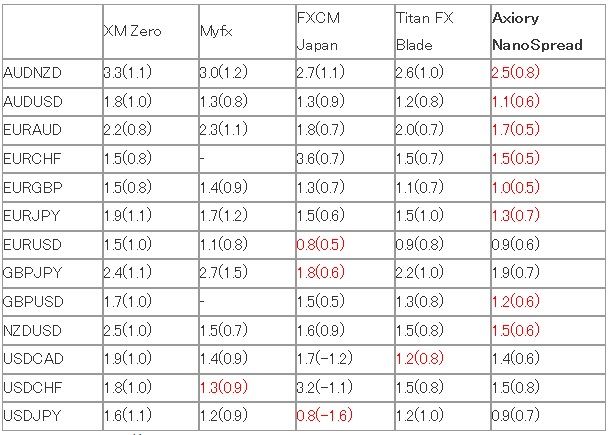全財産でトレードする?
ここ数ヶ月は仕事が忙しくてFXトレードを休んでいるマネー報道著者です。
FXトレード好きですし、チャートを追いかけたり経済指標の発表や世界経済の推移を見守ったりって非常に楽しいんですよね~♪
え?全然共感できない?
まぁしょうがないですね、これは(^-^;
トレードをしない人にトレーダー独特の楽しさや思いを伝えるのは、いつも非常に大変です(^o^;
普通の人は口座に入っているお金は「利子が付いて増える事はあっても、引き下ろさない限り減らないもの」という認識があるかと思いますが、FX口座や株式取引口座に入れたお金は日々増減します(^^;
そして長くトレードをやっているとこの口座のお金が増減するのは当たり前の事になります。
逆に
「増えもしないのに良く、銀行の口座にお金を預けっぱなしにするよなぁ」
という思いさえ湧いてきます。
預貯金の一部をリスク資産である、FXや株式取引の口座に入れて運用する(トレードする)。
こうする事で、銀行の定期預金では得られない率のリターンを得る事が可能となります。
まぁ当然、トレードを失敗すれば預けた金額よりもマイナスになる事もありますから、そこはリスクとリターンのバランスじゃないかな、と思います。
投資を始める人に私が助言をする場合には
「トレードに充てる資金は、貯金の三分の一以下にしてください」
と伝えています。
間違っても「貯金全額を投入して一世一代の大勝負に出る!」とか馬鹿な事はやめて下さい。
要は「最悪、その金額全部を失っても生活が成り立つ範囲のお金だけを投資には回して下さい」という事です。
これは投資の実際の場面で非常に効いてきます。
「まぁこの分が全部吹き飛んでも勉強代だと思って諦めるか」
と思ってトレードするのと
「この金が吹き飛べば一家離散だ」
と思ってトレードするのとでは、そのトレードに掛ける思いの大きさが違います。
そしてこの"思い"がトレードの邪魔をします。
損失が出る側に動いて「損切しなきゃ」という場面で、前者はすぐに損切できますが、後者は「この金で損は出来ない。きっとまた反転する!」との思いが出てしまい損切が遅れて損失を拡大したり、最悪はロスカットまで引きずってしまいます(-_-;
もうこの制御できる範囲のお金なのか、自分の全財産なのかの差は大きいので、絶対に貯金の三分の一以下でトレードは行って下さい!
FXの自動売買挑戦へ
おっと、話が逸れました(^^;
MT4の話題でした。
そんなこんなで仕事が忙しくてFXトレードに割く時間がないため、FXトレードを休んでいましたが、優秀なEA(エキスパート・アドバイザー)を入手したので、MT4を使ったFXの自動売買でトレードに復活しようかな、と画策中です(^-^)v
EA入手の詳しい話は下記に。
EAを入手し、使うVPN環境も選定しました。
結論としてはVPSはABLENETを使う予定です。
月額料金を安く抑えて運用できますし、またMT4を利用した売買の約定スピードもかなり速いという事で、期待大です(^-^-)v
そして次に必要なのがMT4を利用可能なFX業者です。
まずは国内業者を調べてみました。
国内業者を利用する場合にはFOREX.comを利用しようかと考えています。
ただし、MT4を利用したトレードの場合には海外業者も非常に優れたトレード環境とレートを提供してくれていますので、海外業者も検討したい所。
EAを購入させて頂いたid:emijaさんの勧めでは
Axioryのスプレッドはまさに最狭
ほとんどの通貨ペアで平均値・最小値ともに「最狭」であり、他のFX業者の方が狭い通貨ペアに関しても遜色ない狭さになっています。
非常に狭いスプレッドで、さらに手数料が低く設定してあるためです。(1.0Lot@片道3USD/往復6USD)
ドル円やユーロドルのような通貨ペアであればFXCMジャパンの手数料が非常に低いので、そちらに軍配があがりますが…
ここはレバレッジ25倍までという制限がありますし、0.1pips程度の差しかないのでメイン業者はここに移動しようと思っています。
【MT4口座スプレッド比較】最狭スプレッド口座に変動あり?XM,FXCM,MyFX,Titan,Axioryを比較! | ソフトウェアエンジニアのまったりFX研究日記
との事で、スプレッドが非常に狭い(トレード手数料が安い)「Axiory」というFX海外業者が良いそうです(^^)v
調べてみるとAXIORYは海外のFX業者で、相当スプレッドが狭いことで有名な様です。
じゃあ、まずはAXIORYでMT4を使った自動売買を検討してみようかと思います(^-^)/
MT4インストール
MT4を稼働させるFX業者が決まったので、実際にMT4をインストールして動作させてみましょう!
本番環境ではVPS上のWindowsデスクトップにMT4をインストールしますが、EAの検証やバックテスト程度なら自分のパソコンでも十分なので私のデスクトップパソコンにMT4をインストールしてみます!
MT4自体はフリーソフトとして提供されているのですが、個別のFX業者単位でカスタマイズされたMT4があるのが普通なので、今回はAXIORYが提供してくれるMT4をインストールしてみます。あしからず。
AXIORYのMT4ダウンロード先は下記リンク。
AXIORY メタトレーダー4 Windows Edition
STP/ECNマーケットにダイレクトに接続する取引ツールとして、AXIORYは、世界で最も汎用的なトレーディングツールである「MetaTrader4」をチョイスしました。MetaTrader 4は、利用者が多いプラットフォームであるだけではなく、世界のトレーダーや開発者に対し、開発ソースを公開しているところにあります。
トレーダーは、開発者の生み出したアルゴリズムを用い、戦略的、直感的なトレードを実現することができます。
そして、MetaTarderのもつ潜在的なパフォーマンスと、AXIORYのインフラが融合したとき、トレーダーは、最も理想的な環境で為替取引の醍醐味を味わうことができるでしょう。
上記サイトの右側に「ダウンロード」ボタンがあるので、そのボタンをクリックします。
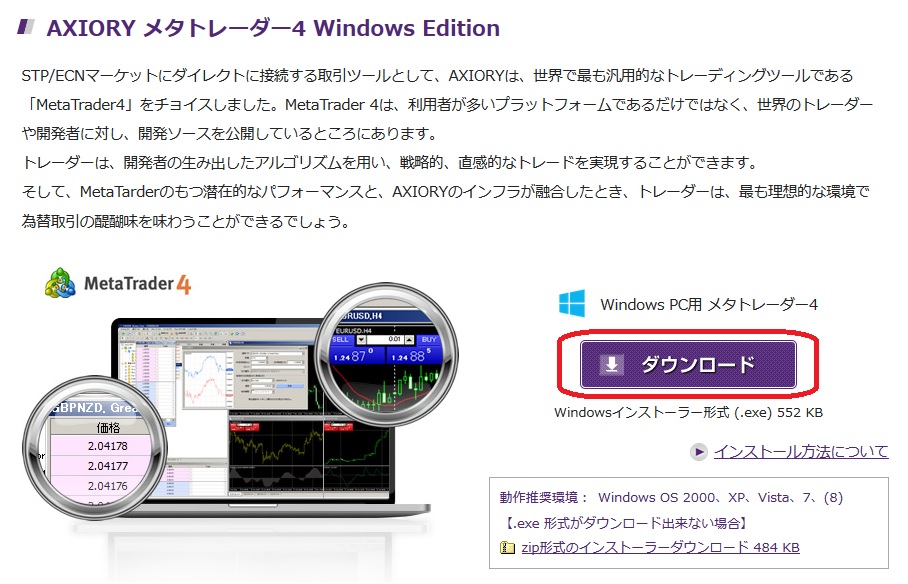
すると、「axiory4setup_JP.exe」というファイルのダウンロード確認ダイアログが出ますので「ファイルを保存」をクリックします。
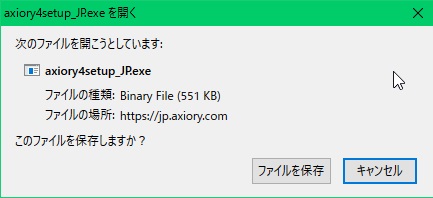
ダウンロードした「axiory4setup_JP.exe」は551kb程度の小さいファイルです。

これをダブルクリックしてインストール開始!
AXIORYのロゴの画面が出てきます。
「はい、上記の全てのライセンス条項に同意します」にチェックを入れて、「次へ」ボタンをクリックします。
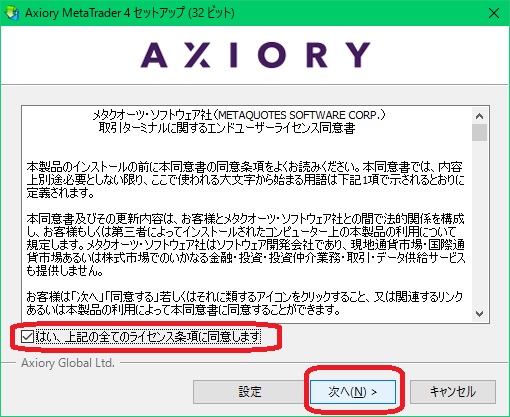
アッという間にインストールは完了します。
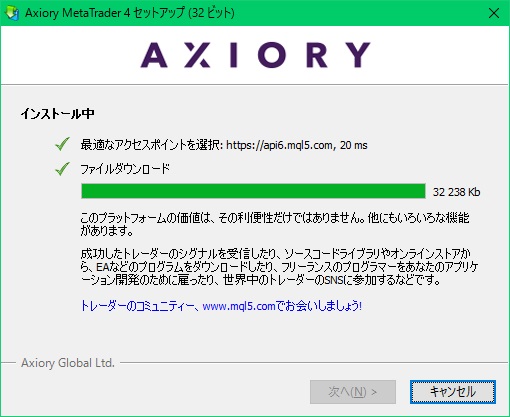
またインストール完了とともに、ブラウザ版MT4の宣伝が出ます(^-^;
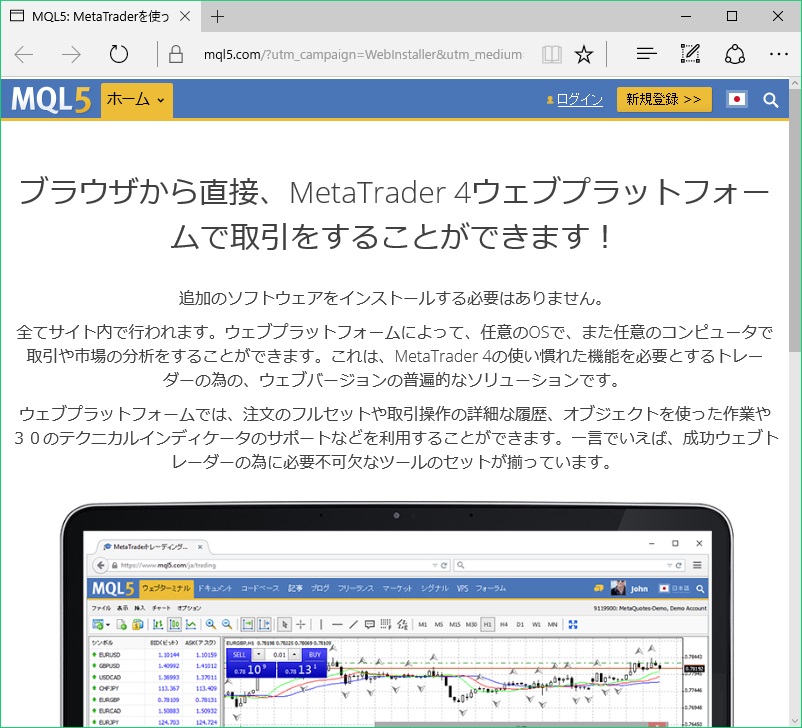
デスクトップを確認すると「Axiory MetaTrader 4」というアイコンができています。

MT4のインストールは簡単に完了しました(^-^)v
MT4の起動
前述のデスクトップ上のアイコンをダブルクリックしてMT4を起動してみます!
MT4が起動した~♪
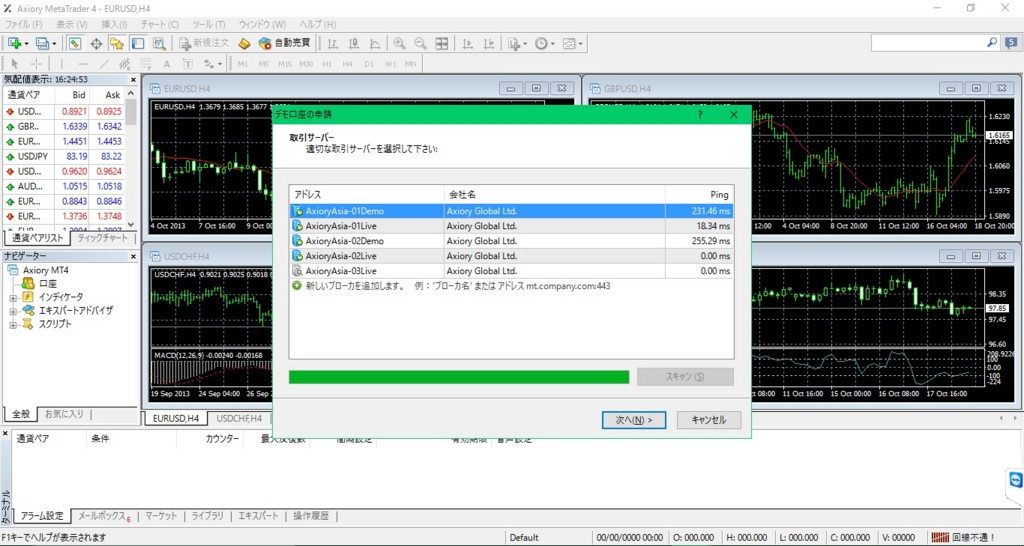
MT4の画面を見るのなんて5年ぶりくらいです(^-^;
懐かしいし、変わらないですね、見た感じ。
で、最初はデモ口座でトレードの練習をしたいと思いますので、アドレスが「AxioryAsia-01Demo」を選びます。「次へ」!

アカウントタイプの選択画面になるので「新しいデモ口座」を選択して「次へ」!
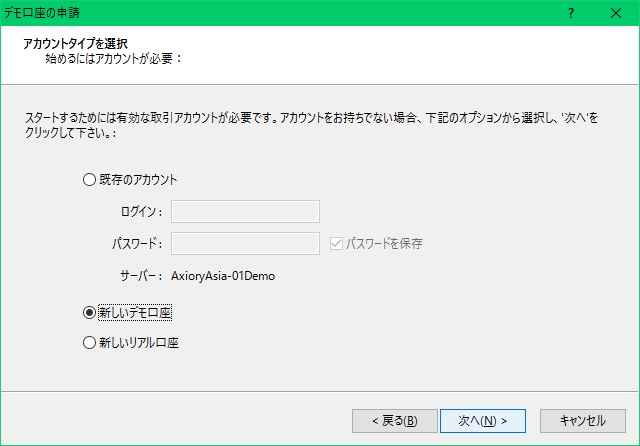
するとブラウザが起動し、AXIORYのデモ口座解説画面が表示されます。
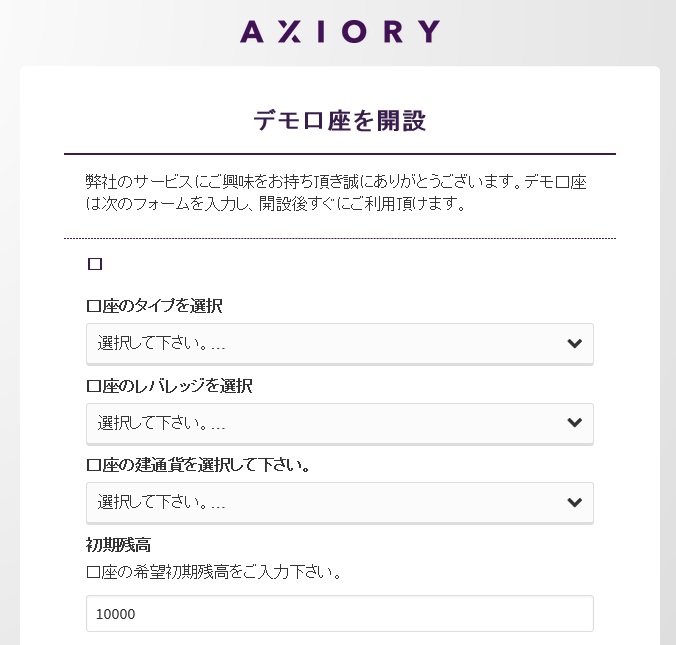
【AXIORYのMT4デモ口座開設】
https://portal.axiory.com/registration/demo?ib=19157
設定する内容としては下記の様になるかな、と。
口座のタイプを選択
最狭スプレッドECN口座 + コミッションあり
口座のレバレッジを選択
1:200
(他には1:50、1:100もあり)
口座の建通貨を選択して下さい。
USD
(他にはEURが選択可。JPYは選べないんですね(^^;)
初期残高
10,000
(10,000ですが"円"ではなくて"米ドル"なので1万米ドル=110万円になります)
最初はこんな設定で良いと思います。
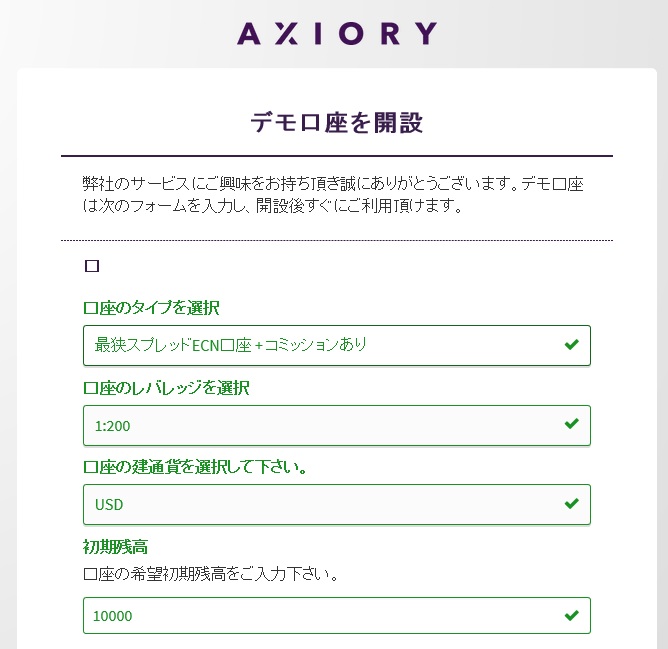
セキュリティ
取引口座のパスワードを設定する
8から15文字の英数字で、最低ひとつの小文字、ひとつの大文字、ひとつの数字を使用して下さい。特殊な文字は使用することができません。
連絡先情報
氏名
(ローマ字で名前、苗字の順でご記入ください【例:Taro Yamada】)
電話番号
(国番号(日本:+81)+最初の0を抜いた番号をご記入ください。【例:+81-123-456-789】)
Eメール
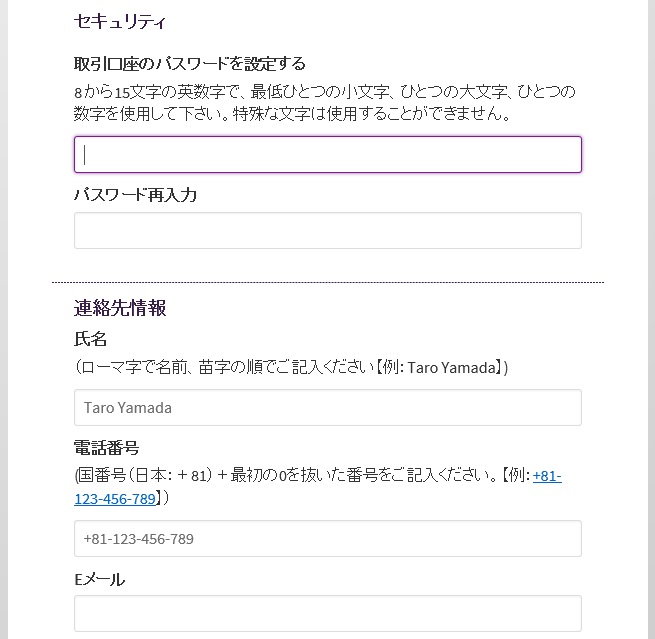
全部を正しく設定して、デモ口座を開設ボタンを押します。
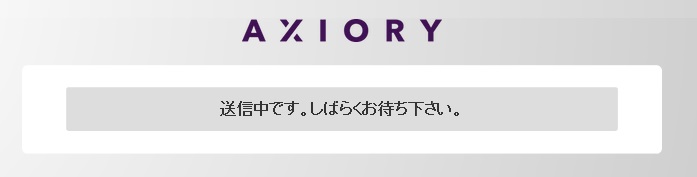
「送信中です。しばらくお待ち下さい。」というメッセージが少しの間出て・・・
デモトレード口座が開設出来ました!
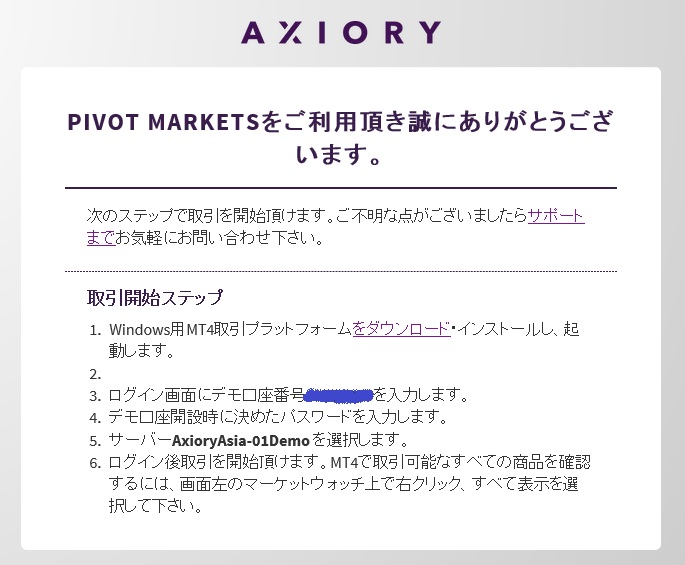
図の青い部分に書いてあるデモ口座番号が大事になるのでメモしておきましょう。
そしてMT4に戻ると「取引口座のログイン情報」ダイアログが出ています。
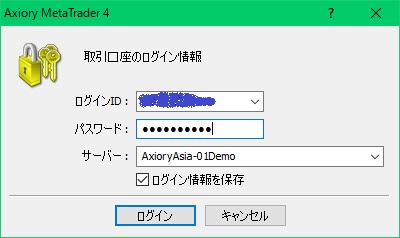
ログインID欄に先ほどの「デモ口座番号」を入力し、パスワードはデモ口座開設時に入力したパスワードを入力します。
サーバーは「AxioryAsia-01Demo」を選んで「ログイン」ボタンを押します。
MT4の動作画面が表示出来ました(^-^)v
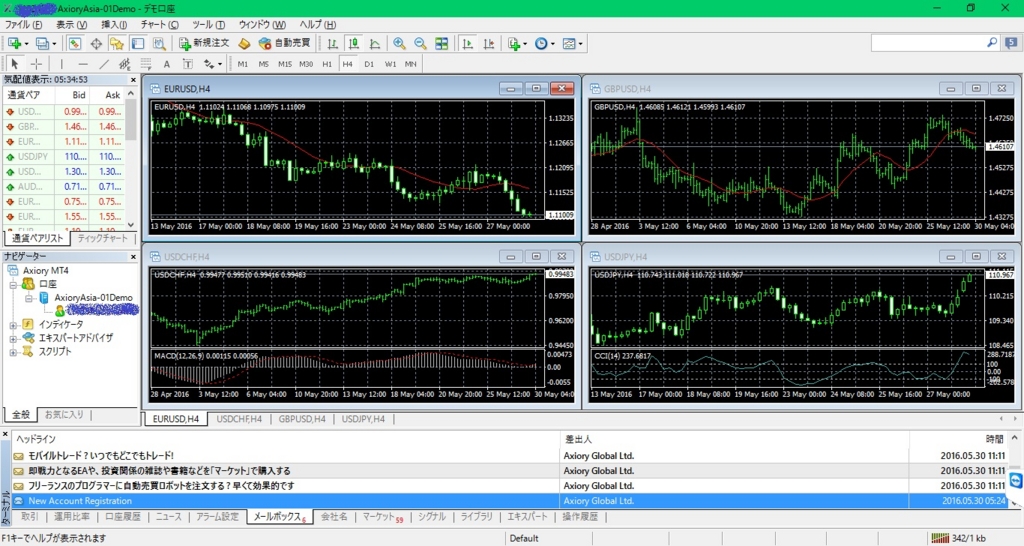
とりあえず本日はここまで!
無事にMT4のダウンロード&インストールまで完了!
連載目次:FX自動売買MT4稼働の軌跡
- MT4の有料EAを入手!これで私もFX専業トレーダーの仲間入りだ!
- FXのMT4稼働環境のVPSは「お名前.com」と「ABLENET」のどっちが良いの?
 MT4こと「メタトレーダー4」のインストール手順 for Windows
MT4こと「メタトレーダー4」のインストール手順 for Windows- MT4のチャートにテクニカル指標を表示する方法
- MT4にEAを導入してみよう!FXの自動売買プログラムの導入!
- MT4のEA動作エラー「133」と「4109」のエラーコードから原因を追う!
- T4のEA自動注文内容を確認してみよう!
- FX自動売買向けに海外FX業者「AXIORY」の口座を開いてみた!
- 春はあけぼの、夏はバックテスト。MT4 EAの憂鬱。
- 初めてのヒストリーデータ取得選び。MT4の1分足から全ての足へ!
- MT4バックテストのやり直し!ヒストリーデータの再取得
- レバレッジ500倍、スプレッド0.0pipsの「TitanFX」に海外FX口座を開いた!
- MT4稼働VPS「ABLENET」を本契約!FX自動売買まで後一歩!
- VPS上にリモートデスクトップでMT4をインストール!FX自動売買まであと一息!
- FXの自動売買を遂に開始!VPS、MT4、EA、海外FX業者の全てが揃った!